

 |
图文教程是用图片展示加上文字说明的方式制作成的教程,图文教程全面细致通俗易懂,有CAD教程,AI教程,PS教程,办公软件教程,平面设计,室内设计,机械设计,多媒体,网页设计,操作系统等各类教程,欢迎您来学习。
|
图文教程 |
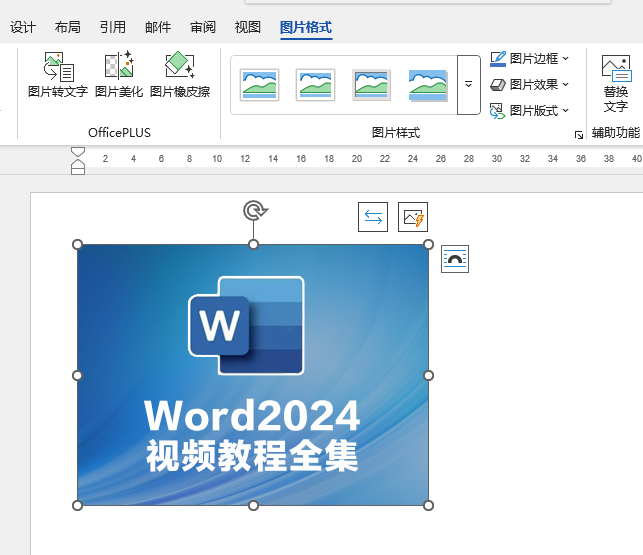
word2024插入此设备里面的图片详细方法: 1、打开word2024软件,新建一个空白文档,如下图: 2、点击插入菜单选[阅读全文]
[ Word教程 ] 发布日期: 2025-05-01 | [H:1153]
EXCEL2024用公式求最小值的方法: 1、选择EXCEL2024的单元格对象。如下图: 2、然后点击开始菜单,再点击编辑的公式。如下图:[阅读全文]
[ Excel教程 ] 发布日期: 2025-04-30 | [H:3143]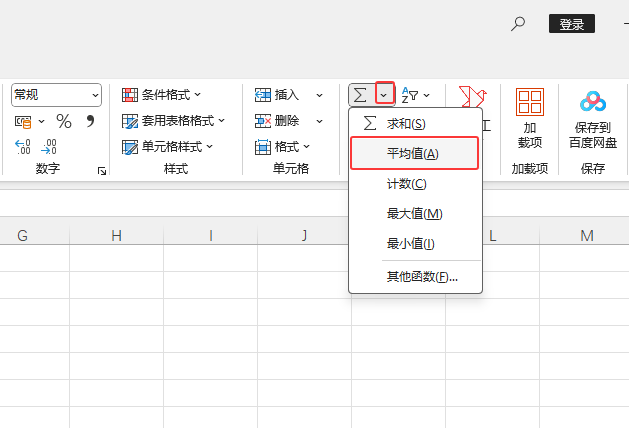
EXCEL2024平均值公式的使用方法: 1、选择EXCEL2024的单元格对象。如下图: 2、然后点击开始菜单,再点击编辑的公式。如下图:[阅读全文]
[ Excel教程 ] 发布日期: 2025-04-30 | [H:2163]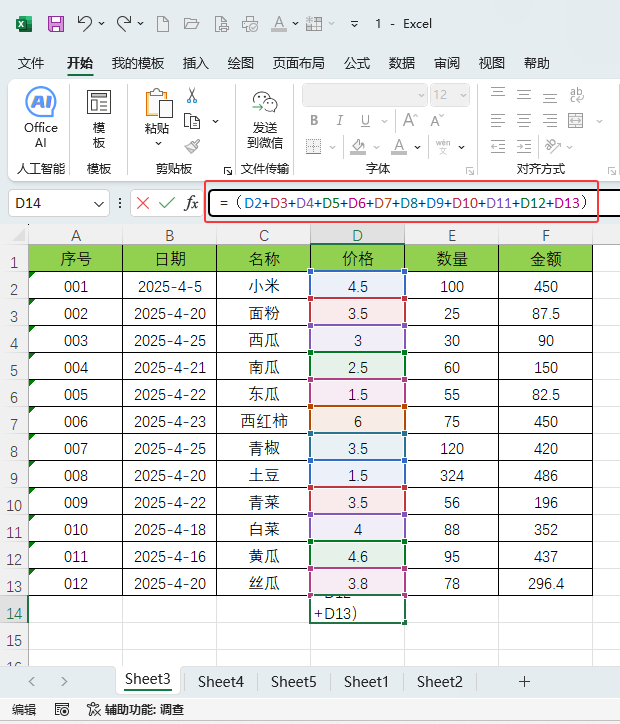
excel2024手动公式求平均值的详细方法: 1、打开EXCEL2024做好的表格数据,再选择下面的单元格。如下图: 2、[阅读全文]
[ Excel教程 ] 发布日期: 2025-04-30 | [H:2282]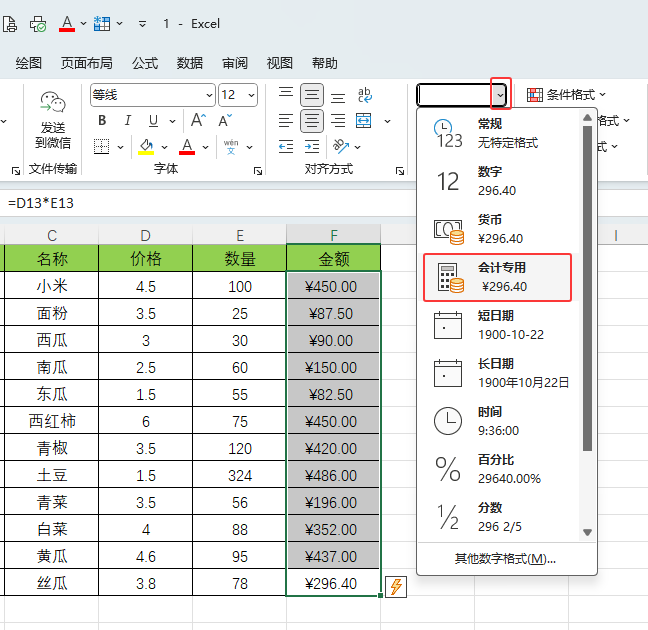
excel2024软件设置会计专用格式的详细方法: 1、打开excel2024软件,打开做好的表格,选择金额的列数据。 2、[阅读全文]
[ Excel教程 ] 发布日期: 2025-04-30 | [H:2889]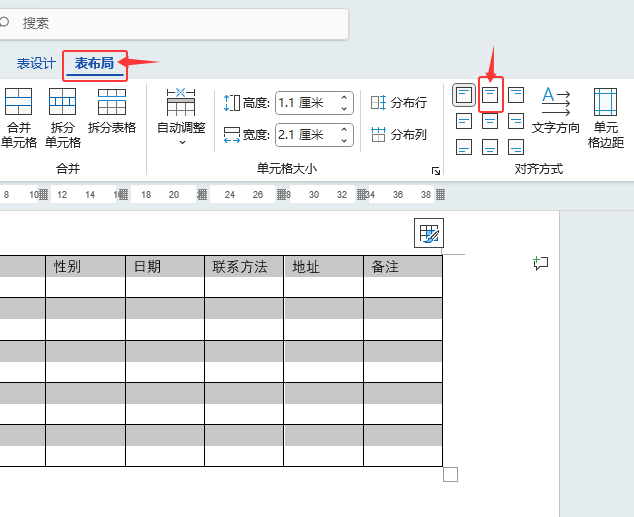
Word2024设置单元格内容顶端居中的方法: 1、选择word2024做好的表格对象,如下图: 2、然后点击表布局选项,再[阅读全文]
[ Word教程 ] 发布日期: 2025-04-30 | [H:2724]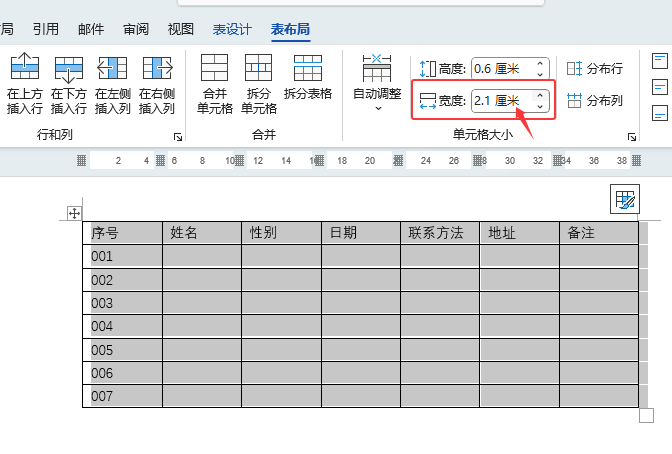
word2024使用表布局里面的宽度列选项的方法: 1、选择word2024中的表格对象。 2、然后点击【表布局】选项,找到[阅读全文]
[ Word教程 ] 发布日期: 2025-04-30 | [H:2300]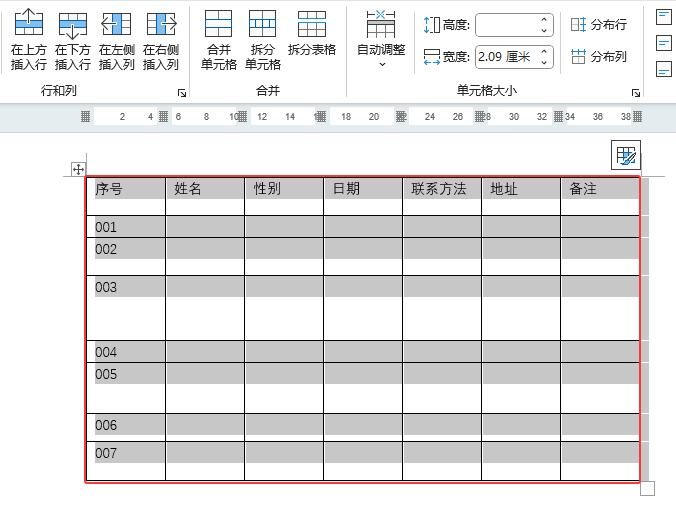
word2024使用表布局里面的分布行选项详细方法: 1、选择word2024不同高度的行对象。如下图: 2、然后再点击表布[阅读全文]
[ Word教程 ] 发布日期: 2025-04-30 | [H:1458]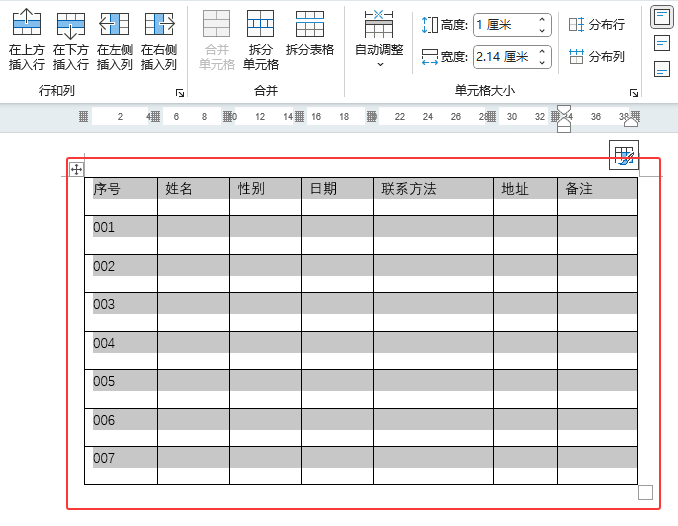
Word2024表布局里面的分布列的详细方法: 1、选择word2024不同宽度的列对象。 2、然后再点击表布局选项,再点击[阅读全文]
[ Word教程 ] 发布日期: 2025-04-30 | [H:1282]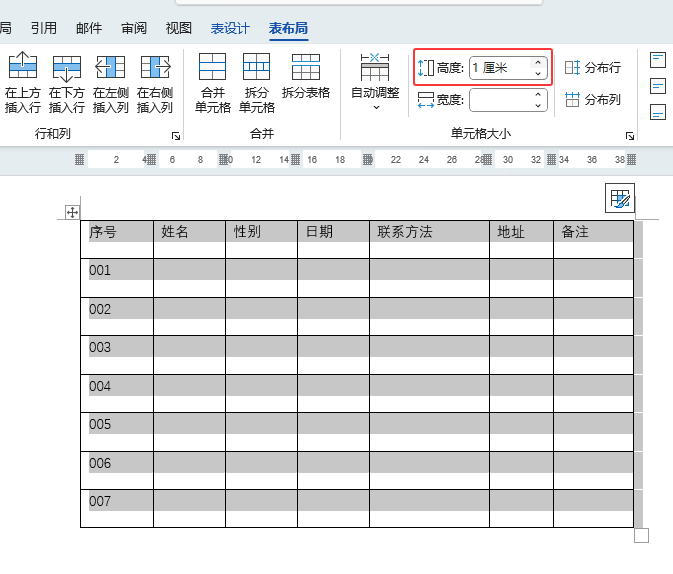
word2024设置统一行高度的详细方法: 1、选择用word2024做好的表格所有的行。 2、然后点击表布局选项,再找到高[阅读全文]
[ Word教程 ] 发布日期: 2025-04-30 | [H:3184]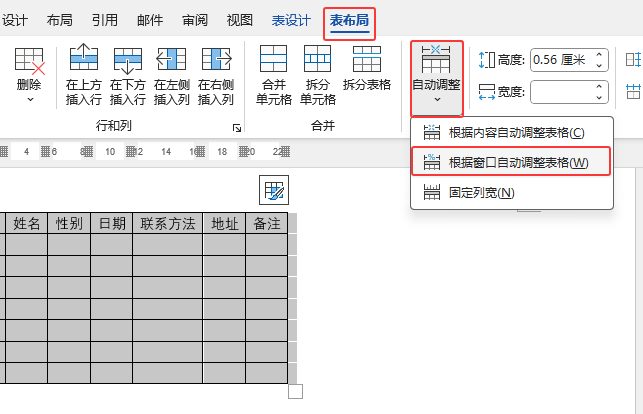
word2024根据窗口自动调整表格的方法: 1、打开word2024软件,打开根据内容做好的表格。 2、选择表格选项,再点[阅读全文]
[ Word教程 ] 发布日期: 2025-04-30 | [H:3855]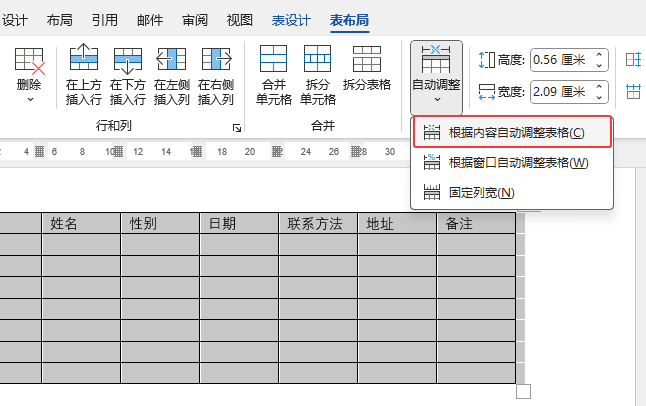
Word2024根据内容自动调整表格的方法: 1、打开word2024软件,创建一个表格出来。 2、选中表格,再点击表布局选[阅读全文]
[ Word教程 ] 发布日期: 2025-04-30 | [H:2784]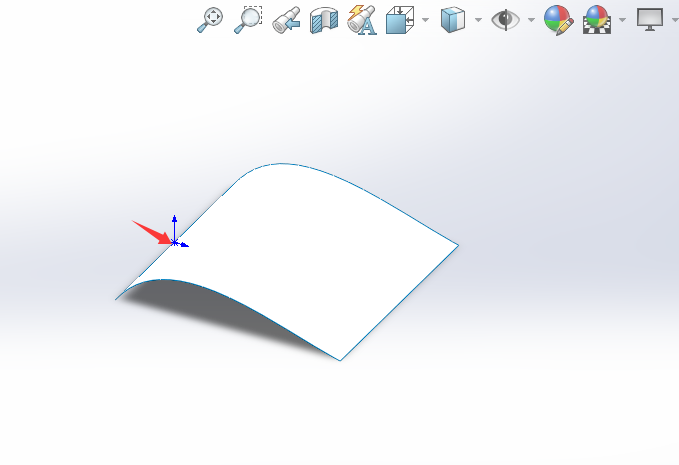
Solidworks2024两侧对称拉伸100mm的曲面讲解: 1、打开solidworks2024软件,新建空白文档,然后再点击曲面选项,再点击拉伸[阅读全文]
[ SolidWorks教程 ] 发布日期: 2025-04-30 | [H:2460]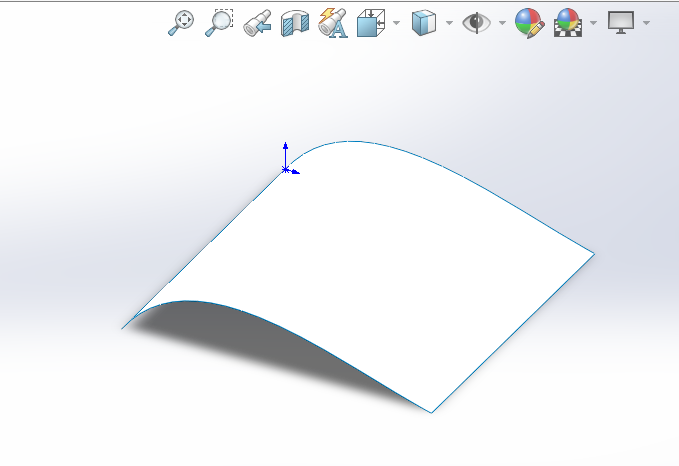
solidworks2024软件深度拉伸曲面的方法: 1、打开solidworks2024软件,新建空白文档,然后再点击曲面选项,再点击拉伸曲面选项。[阅读全文]
[ SolidWorks教程 ] 发布日期: 2025-04-30 | [H:2840]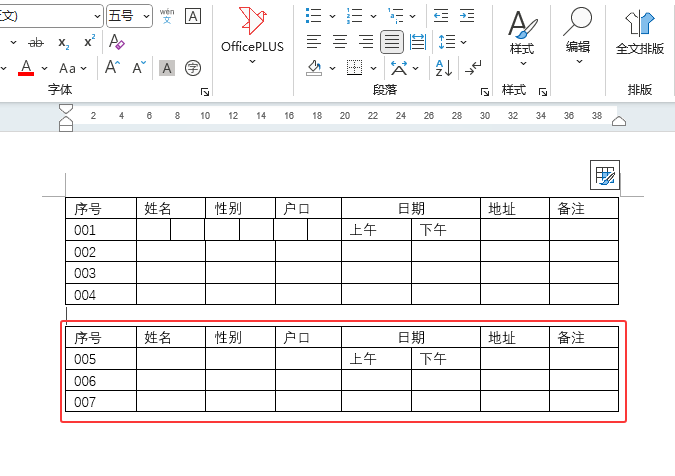
Word2024拆分表格的使用方法: 1、打开word2024做好的表格,选择表格中的行对象。 2、然后点击表布局选项,然后[阅读全文]
[ Word教程 ] 发布日期: 2025-04-30 | [H:1647]